
Problèmes de connectivité avec FaceTime ? Les meilleures solutions sont ici !
Apr 02, 2025 • Déposé à: Réparer les Problèmes Appareils Mobiles •Des solutions éprouvées
Le service FaceTime, utilisé pour connecter virtuellement des personnes, est l'un des meilleurs services développés par Apple. Il peut être utilisé sur tous les appareils Apple pour permettre aux personnes de collaborer avec un chiffrement de bout en bout. FaceTime peut également rencontrer des problèmes comme d'autres applications et services connexes dans le monde entier. Si vous avez vérifié l'état du système Apple, la connectivité internet et mis à jour le service, il est très probable que votre appareil soit en cause.
Il se peut que votre appareil soit confronté à des problèmes de réseau ou de logiciel interne que vous ne connaissez pas et qui sont à l'origine du problème Échec de FaceTime . Dans ce cas, nous vous proposons des solutions spécialement vérifiées pour cette erreur. Lisez ce guide pour découvrir les meilleures solutions qui vous aideront à vous assurer que votre FaceTime fonctionne correctement.
Partie 1 : Quelles sont les raisons fondamentales pour lesquelles FaceTime ne fonctionne pas indéfiniment ?
Plusieurs facteurs peuvent conduire à ne pas recevoir les appels FaceTime. Il est essentiel de bien comprendre les facteurs qui sous-tendent les problèmes liés à FaceTime. Nous présentons ci-dessous quelques éléments clés susceptibles d'entraîner des échecs de FaceTime :
1. Problèmes de connexion au réseau
Une connexion internet stable est essentielle pour que FaceTime fonctionne correctement. Un Wi-Fi lent ou peu fiable, des problèmes de données cellulaires ou des perturbations dans votre réseau peuvent entraîner l'échec des appels FaceTime.
2. Mises à jour du logiciel
Un logiciel obsolète ou incompatible peut entraîner des problèmes avec FaceTime. Il est essentiel de maintenir le système d'exploitation de votre appareil Apple à jour pour garantir sa compatibilité et sa sécurité.
3. Problèmes liés à l'identifiant Apple
Votre identifiant Apple est indispensable pour FaceTime. Les problèmes liés à votre identifiant Apple, tels que des identifiants incorrects ou des problèmes de compte, peuvent empêcher FaceTime de fonctionner.
4. Pannes de serveur
FaceTime peut occasionnellement subir des pannes de serveur ou des temps d'arrêt de la part d'Apple. La consultation de la page d'état d'Apple ou des canaux de médias sociaux peut aider à déterminer si c'est le cas.
5. Serveurs surchargés
Lors des pics d'utilisation, les serveurs FaceTime peuvent être surchargés, ce qui entraîne des problèmes de connectivité. Ce phénomène est plus fréquent pendant les vacances ou les occasions spéciales, lorsque de nombreux utilisateurs tentent de se connecter.
Partie 2 : Solutions pour ne pas recevoir correctement les appels FaceTime
Si vous rencontrez des difficultés avec FaceTime ne s'active pas, cela peut être frustrant. Voici quelques solutions efficaces pour résoudre ce problème :
Solution 1. Vérifier la compatibilité pour FaceTime en groupe
FaceTime en groupe est une fonction fantastique qui permet à plusieurs utilisateurs de participer simultanément à un appel vidéo ou audio. Cette fonction est disponible pour les appareils Apple utilisant iOS 12.1.4 ou une version plus récente et macOS Mojave 10.14.3 ou une version plus récente. Assurez-vous que tous les participants possèdent des appareils compatibles et qu'ils ont mis à jour leur système d'exploitation.
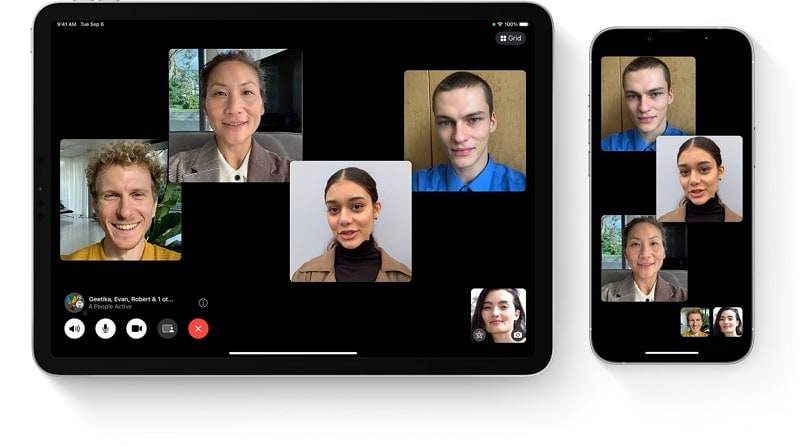
Solution 2. Vérifier si les serveurs FaceTime sont en panne
Si vous rencontrez des problèmes de connectivité avec FaceTime, il est conseillé de vérifier si ses serveurs ne sont pas en panne. Parfois, des pannes de serveur ou des opérations de maintenance peuvent affecter le fonctionnement du service. Apple propose une page sur l'état du système qui fournit des mises à jour de dernière minute de ses différents services. Pour accéder à cette page, il suffit de se rendre sur https://www.apple.com/support/systemstatus/ .
Une fois que vous êtes sur la page État du système, naviguez vers le bas jusqu'à ce que vous trouviez la section "FaceTime". Si vous voyez un point vert à côté de FaceTime, cela signifie que le service fonctionne comme prévu. Un point rouge ou un point orange accompagné d'une note indique un problème ou une opération de maintenance.
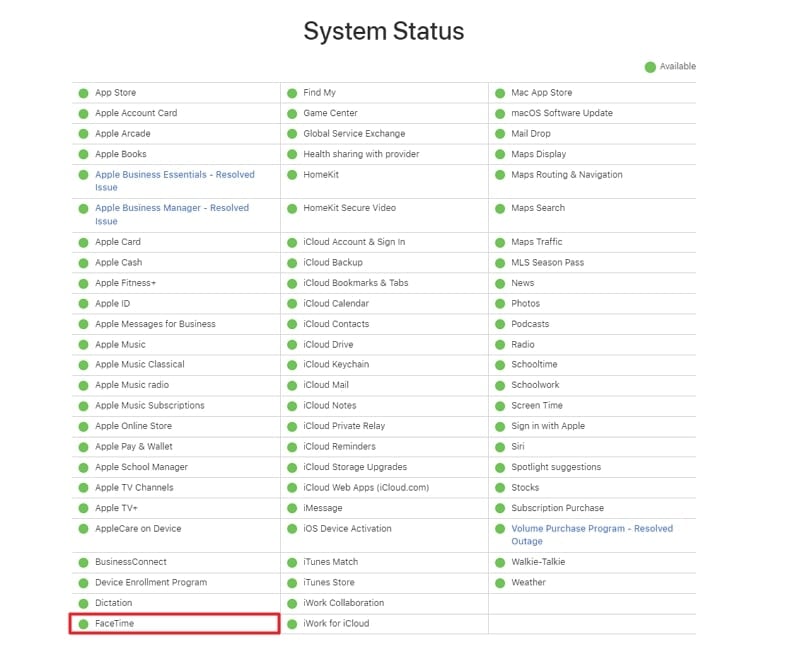
Solution 3. Modifier les paramètres de la date et de l'heure
Des réglages précis de la date et de l'heure sur votre appareil sont essentiels pour éviter des complications potentielles. Il s'agit notamment de problèmes de connectivité avec FaceTime, tels que Défaillance de FaceTime. Pour vous assurer que les paramètres de la date et de l'heure sont correctement configurés, suivez ces conseils :
Instructions:Ouvrez Réglages sur votre appareil iOS, faites défiler vers le bas et choisissez "Général". Dans le menu "Général", tapez sur "Date et heure" et assurez-vous que l'option "Régler automatiquement" est activée. S'il est déjà actif, envisagez de le désactiver temporairement, puis de le réactiver.
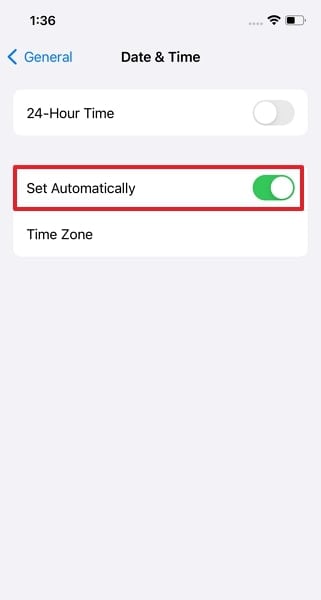
Solution 4. Utiliser les bonnes coordonnées pour le FaceTiming
Pour garantir une expérience FaceTime fluide, il est essentiel d'utiliser des informations de contact exactes. FaceTime fonctionne avec un identifiant Apple ou un numéro de téléphone lié au contact. Si vous utilisez un identifiant Apple pour FaceTime, vérifiez que vous utilisez la bonne adresse électronique.
L'utilisation d'une adresse électronique incorrecte entraînera l'échec de la connexion. Il est essentiel de s'assurer que vous disposez de l'identifiant Apple ou du numéro de téléphone exact de la personne avec laquelle vous souhaitez effectuer un FaceTime.
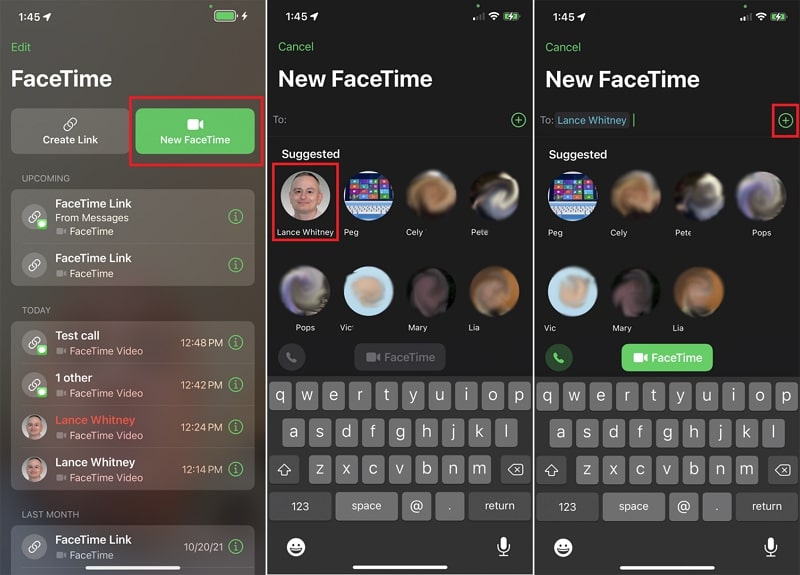
Solution 5. Désactiver temporairement les services FaceTime
Si vous êtes confronté à l'échec d'un appel FaceTime,vous pouvez envisager de désactiver les services FaceTime pendant un certain temps sur votre appareil. Cela peut être utile pour réinitialiser les paramètres FaceTime et éventuellement résoudre certains problèmes. Elle est recommandée si vous avez essayé en vain les différentes étapes de dépannage. Suivez ces instructions pour désactiver et réactiver FaceTime sur votre appareil iOS :
Instructions: Accédez à l'application "Paramètres" et faites défiler vers le bas pour appuyer sur "FaceTime". Maintenant, basculez l'interrupteur à côté de "FaceTime" pour le désactiver sur l'écran suivant. Attendez quelques secondes, puis réactivez l'interrupteur pour réactiver FaceTime.
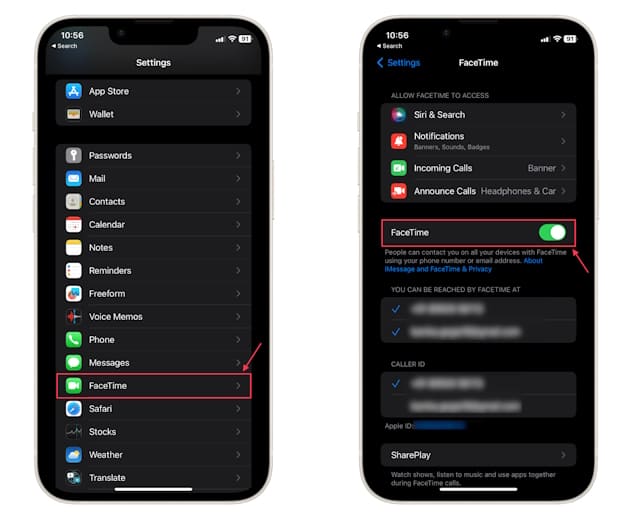
Solution 6. Contacter l'assistance Apple pour résoudre les problèmes liés à FaceTime
Vous avez épuisé toutes les étapes de dépannage et vous rencontrez toujours des problèmes FaceTime persistants ? Il est temps de contacter le service d'assistance d'Apple, qui peut vous fournir une aide personnalisée. Ils peuvent diagnostiquer et résoudre les problèmes FaceTime spécifiques que vous rencontrez.
Si vous préférez recevoir de l'aide en personne, vous pouvez vous rendre dans un Apple Store ou chez un fournisseur de services agréé Apple. Les techniciens qualifiés d'Apple sont disponibles pour évaluer votre appareil et effectuer des réparations sur site si cela s'avère nécessaire.
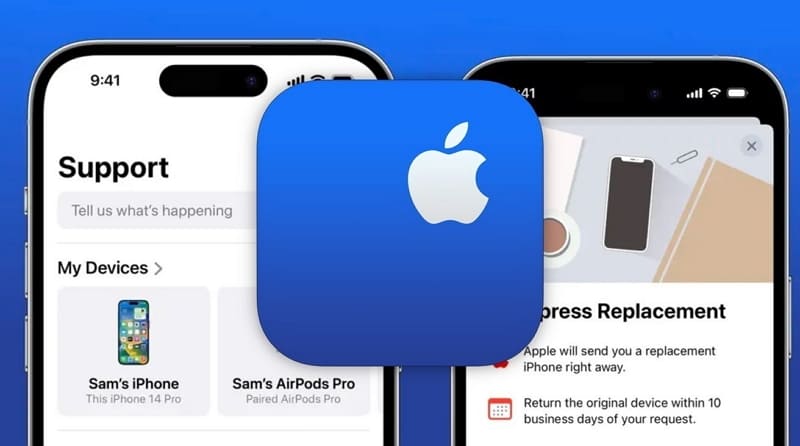
Partie 3 : Quelle est la meilleure façon de résoudre l'erreur FaceTime ?
Nous avons examiné toutes les solutions ci-dessus pour vous aider à résoudre les problèmes de connectivité FaceTime, mais il se peut que vous ne puissiez toujours pas vous connecter à FaceTime de manière pratique. Cela peut être dû à des problèmes complexes liés au firmware iOS qui peuvent être résolus à l'aide de Wondershare Dr.Fone – System Repair (iOS). Cet outil offre les meilleures solutions de réparation du système pour vous aider à utiliser tous les services Apple sans aucun problème ni restriction.
La réparation du logo Apple, le démarrage en boucle et l'erreur 1110 sont quelques-unes des 150 autres solutions de réparation du système proposées par Wondershare Dr.Fone. En outre, il vous offre des solutions rentables car il permet aux utilisateurs d'accéder au mode de récupération sans frais. Cet outil prend en charge toutes les versions d'iOS et effectue les corrections sans se soucier des risques pour les données.

Fonctionnalités clés de Wondershare Dr.Fone
- Vous n'avez pas besoin d'être un gourou de la technologie pour utiliser Wondershare Dr.Fone pour réparer votre appareil iOS.
- Avec l'aide de Wondershare Dr.Fone, vous pouvez mettre à niveau ou rétrograder votre appareil iOS vers la version iOS de votre choix.
- Il propose un "mode avancé" spécialisé pour réparer les problèmes complexes du système iOS, tels que le blocage en mode DFU, etc.
Conclusion
Pour conclure, FaceTime joue un rôle essentiel en permettant aux utilisateurs de rester en contact avec leurs amis, leur famille et leurs collègues dans le monde entier. Cependant, même les technologies les plus fiables peuvent rencontrer des problèmes de temps à autre. Il en résulte des erreurs frustrantes de type FaceTime ne fonctionne pas. Cet article fournit un guide complet pour résoudre les problèmes FaceTime les plus courants.
Le premier choix pour résoudre les problèmes liés à FaceTime est Wondershare Dr.Fone - System Repair (iOS). De plus, il s'agit d'un outil réputé qui peut aider à résoudre toute une série de problèmes liés à iOS. Ce logiciel offre également une approche systématique pour réparer les différents problèmes iOS sans causer de perte de données.
Problèmes iPhone
- iPhone bloqué
- 2. iPhone bloqué sur l'écran de chargement
- 2. iPhone bloqué sur SOS d'urgence
- 3. iPhone bloqué sur la configuration de l'ID Apple
- 4. iPhone bloqué sur la roue tournante
- 5. iPhone bloqué en mode de récupération
- 6. iPhone bloqué en mode de restauration
- 7. iPhone bloqué sur le logo Apple
- 8. iPhone clignotant sur le logo Apple
- iPhone gelé
- 1. iPhone qui gèle constamment
- 6. iPhone gelé pendant la mise à jour d'iOS 15
- 7. iPhone gelé pendant la mise à jour d'iOS 16
- iPhone ne s'allume pas/s'éteint pas
- 1. iPhone qui redémarre constamment
- 2. iPhone qui s'éteint constamment
- 3. iPhone qui ne s'éteint pas
- 4. iPhone qui ne s'allume pas
- Problèmes d'écran iPhone
- 3. Écran noir de la mort iPhone
- 4. Écran blanc de la mort iPhone
- 6. Écran qui clignote sur iPhone
- 7. Écran iPhone qui ne tourne pas
- 8. Écran tactile iPhone qui ne fonctionne pas
- 10. Écran iPhone en noir et blanc
- 11. Problème de point jaune iPhone
- Problèmes de services iPhone
- 2. Safari qui plante sur iPhone
- 3. Point d'accès iPhone qui ne s'affiche pas sur PC
- 4. Point d'accès iPhone qui ne fonctionne pas
- 5. Bluetooth iPhone qui ne fonctionne pas
- 6. Localisation iPhone incorrecte
- 8. Cartes iPhone qui ne fonctionnent pas
- 9. Google Maps qui ne fonctionne pas
- 11. AirDrop iPhone qui ne fonctionne pas
- Problèmes de fonctionnement iPhone
- 1. Haut-parleur iPhone qui ne fonctionne pas
- 2. FaceTime iPhone qui ne fonctionne pas
- 3. FaceTime en attente d'activation
- 4. Face ID ne fonctionne pas sur iPhone
- 5. Problèmes de réception iPhone
- 7. Démarrage rapide iPhone qui ne fonctionne pas
- 9. Capture d'écran iPhone qui ne fonctionne pas
- 13. Effets iMessage iPhone qui ne fonctionnent pas
- 14. Problème de détection de liquide iPhone
- Autres problèmes iPhone
- 1. Erreur 1100 inconnue d'iTunes
- 3. Erreur 4013 iPhone
- 4. Caméra frontale iPhone qui ne fonctionne pas
- 5. Erreur 11 d'iTunes
- 6. Ne pas déranger dans les paramètres de l'iPhone
- 7. Capteur de proximité de l'iPhone par vous-même
- 9. Accessoire qui ne peut pas être pris en charge
- 10. Résoudre les problèmes de GPS sur l'iPhone
- 11. Mode d'économie d'énergie sur l'iPhone
- ● Gérer, Transférer et Récupérer des données
- ● Déverrouiller l'écran, verrouillage d'activation, contourner FRP
- ● Résoudre la plupart des problèmes iOS et Android
- Essai Gratuit Essai Gratuit Essai Gratuit Essai Gratuit

















Blandine Moreau
Éditeur
Généralement noté4.5(105participants)